在本文中,您将找到有关如何在Gmail帐户中生成用于 SMTP 连接的应用程序密码的分步说明。
开始之前,请确保您的 Gmail 设置中已启用 IMAP 访问。
应用程序密码是由电子邮箱服务提供商提供的自动生成的代码,可让您在不泄露真实密码的情况下连接到第三方应用程序。
当通过 SMTP 将您的 Gmail 帐户连接到 Snov.io 时–> ,您需要在 SMTP 设置部分输入应用程序密码。
如何在谷歌帐户中创建应用程序密码
要创建应用程序密码,请打开谷歌帐户设置中的安全–>页面。将页面下拉至“如何登录谷歌”部分,然后点击“两步验证”。
在继续之前,请确保两步验证已启用。如果禁用,应用程序密码选项将不可用。
在下一个页面上,下拉到页面底部并点击应用程序密码。
如果您在谷歌帐户中找不到应用程序密码部分(即使已经启用两步验证),请使用此直接链接进行访问:https://myaccount.google.com/apppasswords –>
要生成新的应用程序密码,请在应用程序名称字段中输入“Snov.io”(或您喜欢的任何名称),然后单击创建。
使用右键单击菜单或 Ctrl + C 键盘快捷键复制生成的应用程序密码。在下一步中,您需要在邮箱帐户设置 –>中输入它。
如果关闭弹出窗口,将无法再次查看密码。在这种情况下,您需要重复该过程来生成新的应用程序密码。
如果您更改了实际的谷歌帐户密码,旧的应用程序密码将不再有效。您将需要生成新的应用程序密码,并在 Snov.io 邮箱帐户设置中更新它。
将您的 Gmail 连接到 Snov.io 后,我们的应用程序将出现在安全–>页面中的“您与第三方应用程序和服务的连接”部分。
如何在 Gmail 帐户中启用 IMAP 访问
确保您的 Gmail 设置中打开了 IMAP,以便成功连接。
打开您的 Gmail 帐户 –>。单击右上角的齿轮图标,选择查看所有设置。
跳转到“转发和POP/IMAP”标签页。向下滚动到IMAP访问部分确认IMAP已启用。
如果本文未涵盖您的问题,请随时通过 help@snov.io 或通过在线聊天联系我们的客户服务团队以获得针对性帮助。
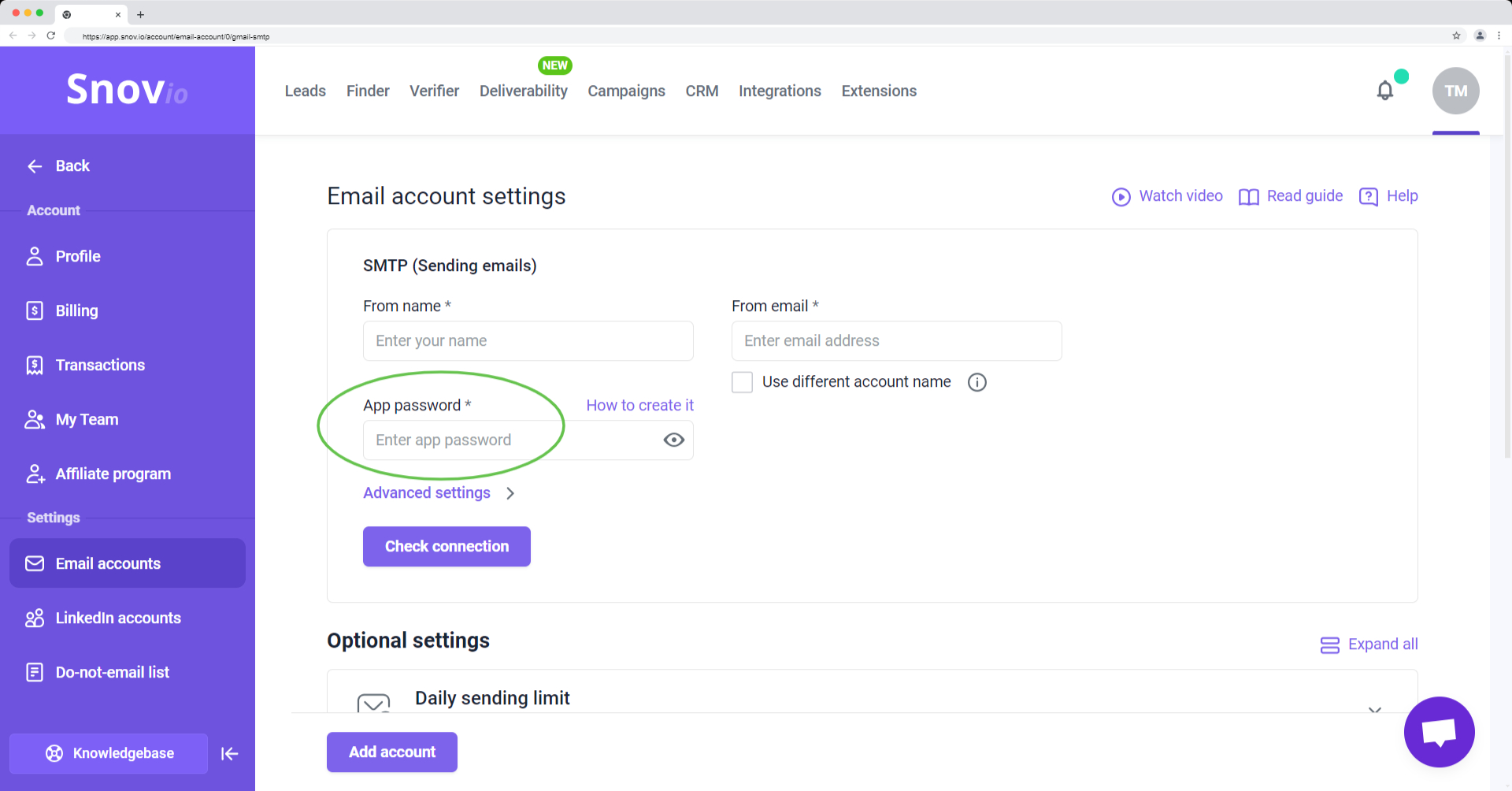
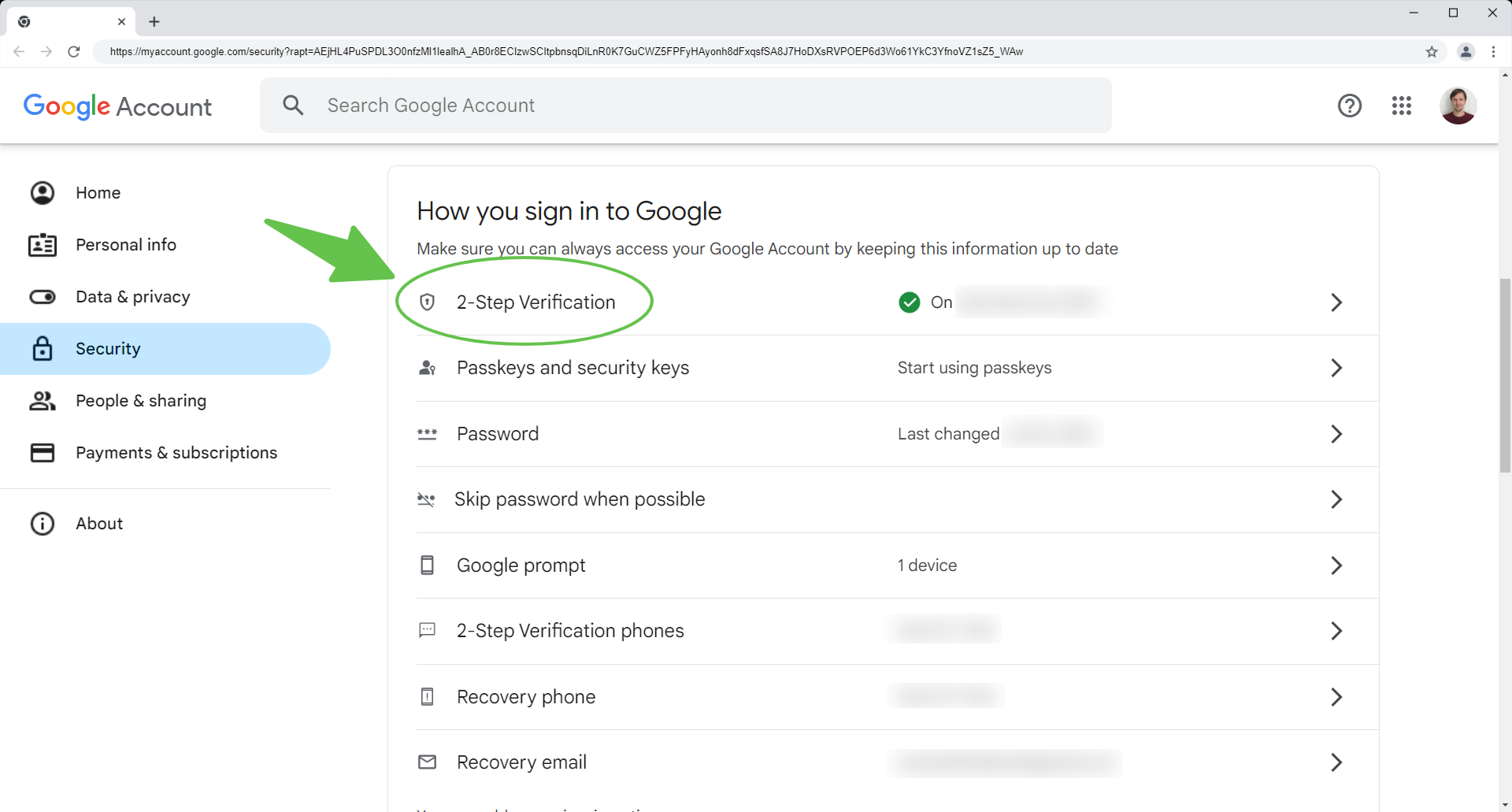
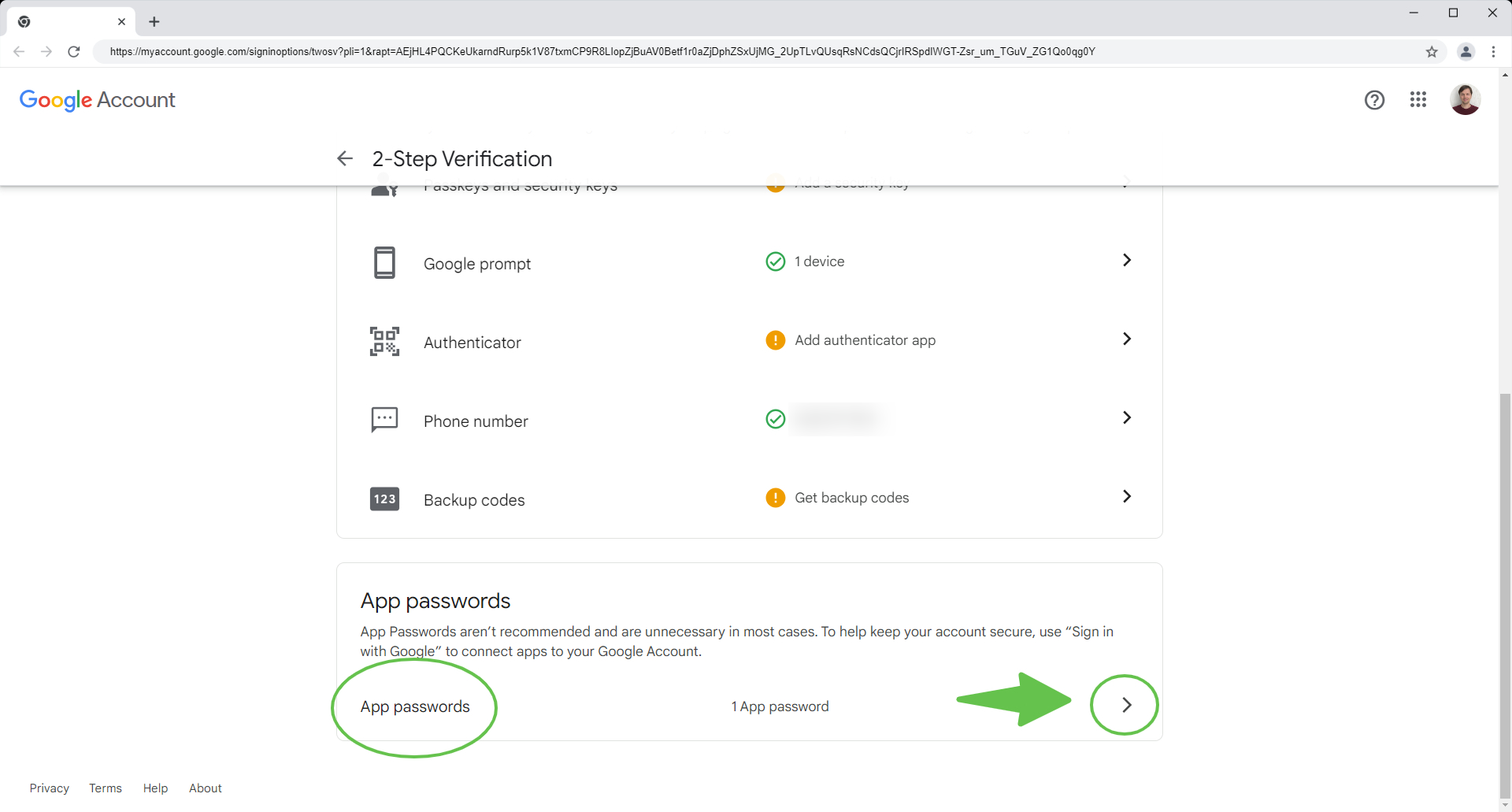

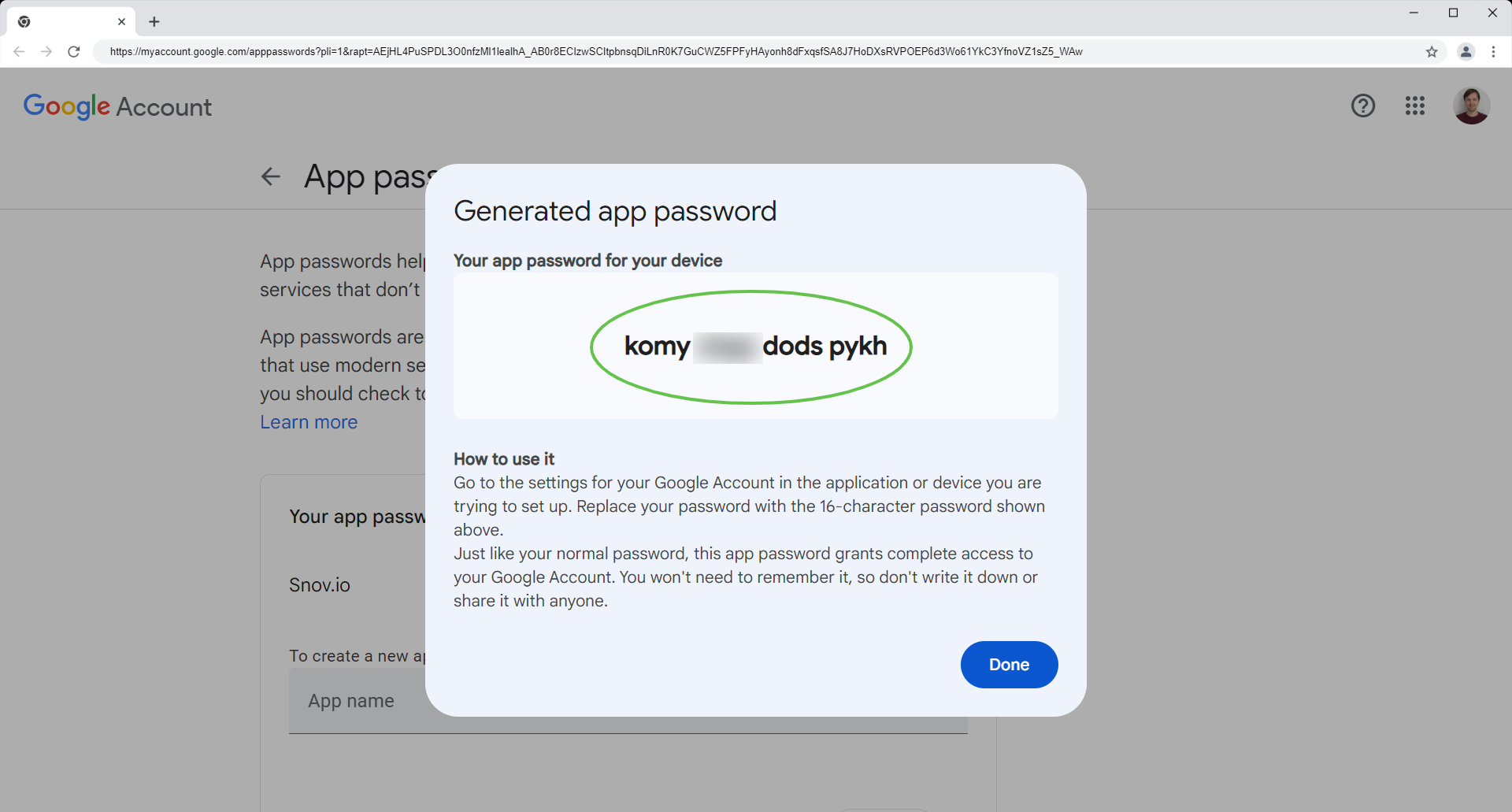
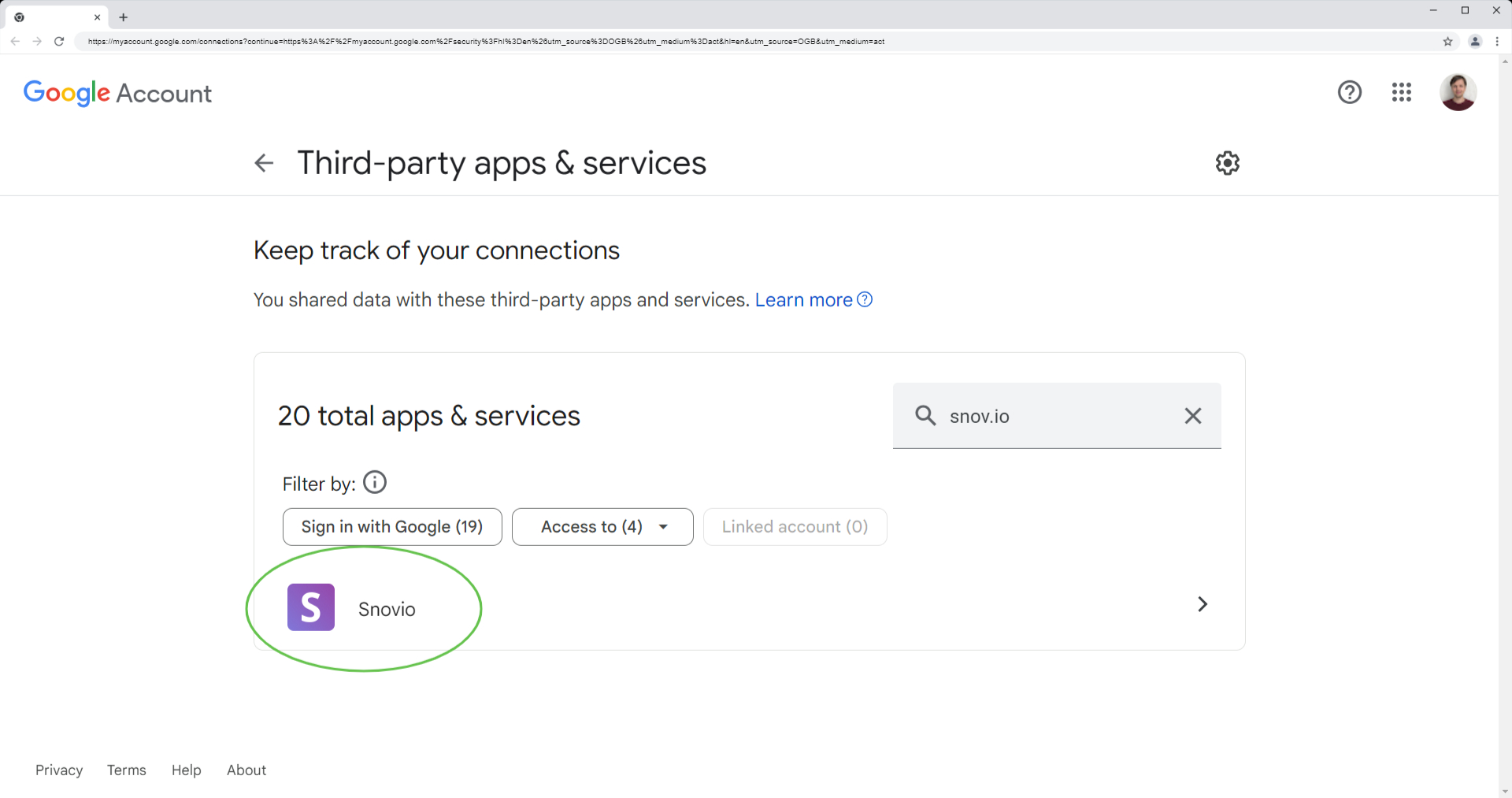
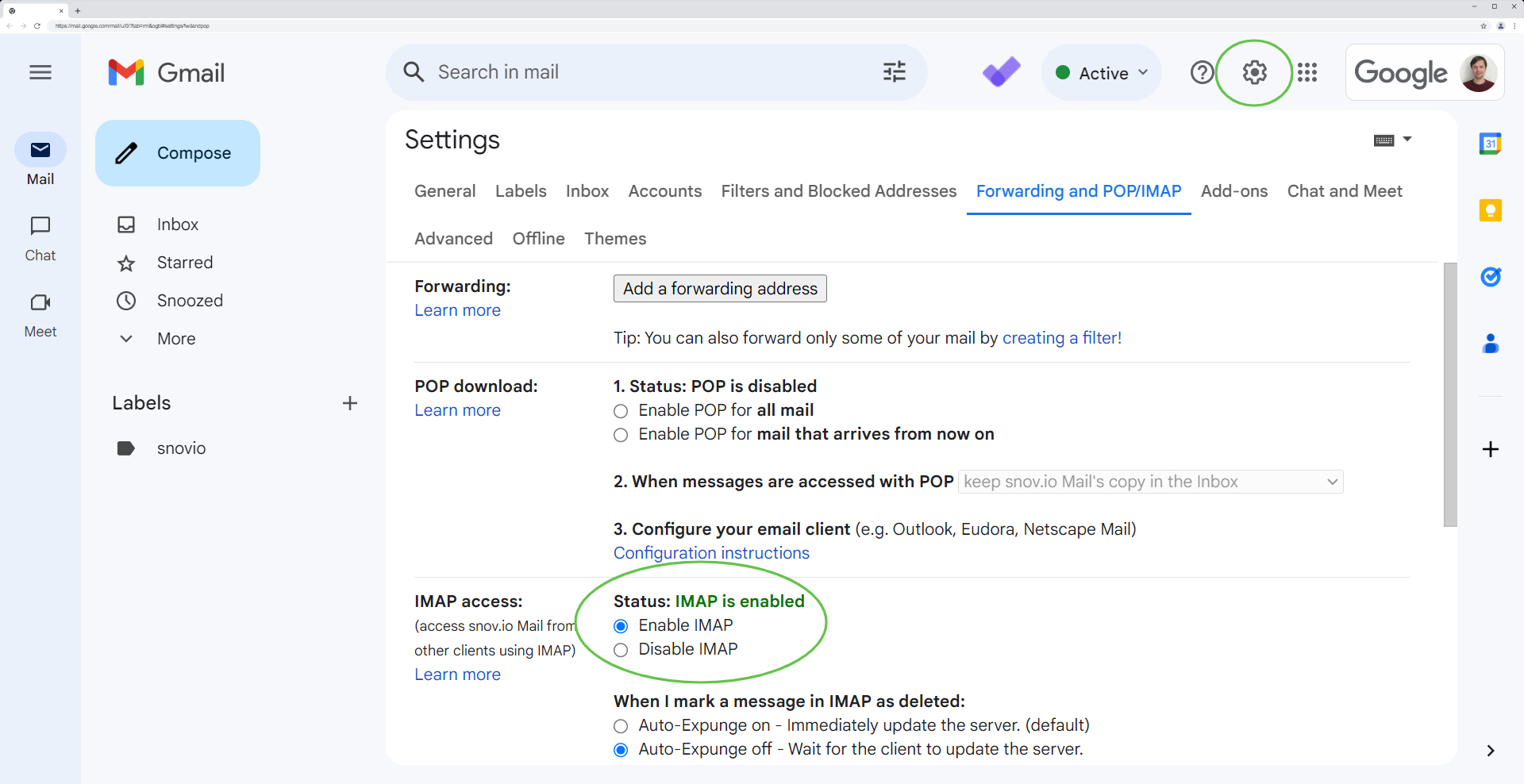

非常抱歉 😢
我们可以如何改善?